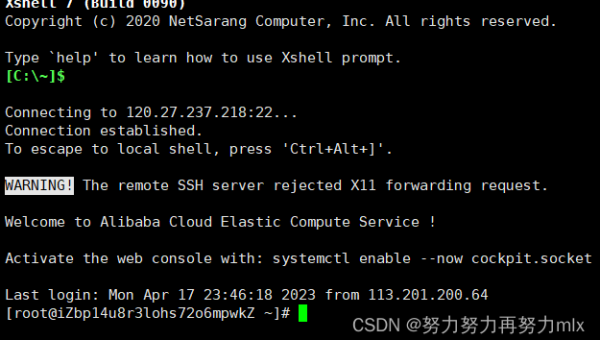付费资源
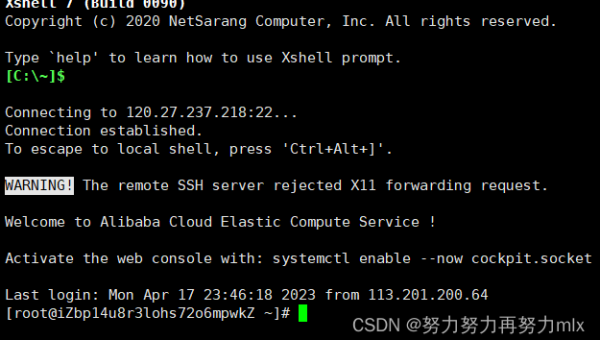
JAR(Java Archive)文件是Java平台上常用的软件包格式,包含了Java类文件、资源文件和元数据。对于Linux用户来说,掌握运行JAR文件的方法至关重要,特别是当你想使用基于Java开发的工具或应用时。本文将详细介绍在Linux环境下运行JAR文件的各种方法及常见问题解决方案。
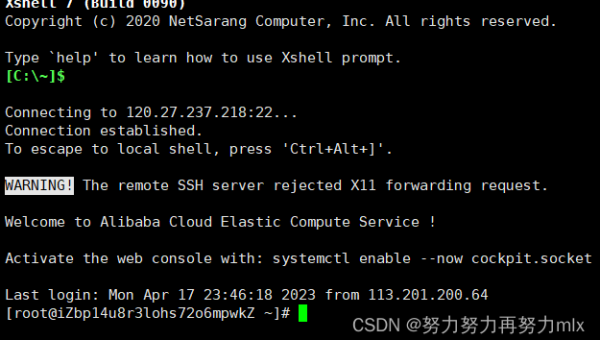
在开始运行JAR文件之前,你需要确保系统已经安装了Java运行环境(JRE)或Java开发工具包(JDK)。可以通过以下命令检查Java是否已安装:
java -version如果系统提示”command not found”或显示版本过低,你需要先安装或更新Java环境。大多数Linux发行版可以通过包管理器轻松安装:
对于基于Debian的系统(如Ubuntu):
sudo apt update
sudo apt install default-jre对于基于RHEL的系统(如CentOS):
sudo yum install java-11-openjdk安装完成后,再次验证Java版本以确保安装成功。
最简单直接的运行JAR文件的方法是使用java命令配合-jar参数:
java -jar 文件名.jar这种方法适用于大多数可执行的JAR文件。如果JAR文件包含主类清单(Main-Class manifest),系统会自动识别并执行。
有些JAR文件可能没有在清单文件中指定主类,或者你想覆盖默认的主类,可以使用以下语法:
java -cp 文件名.jar 完整主类名其中”-cp”表示类路径(classpath),后面跟着JAR文件路径和包含main方法的主类全名(包括包路径)。
Java应用程序可能需要调整内存分配以获得最佳性能。常用的内存参数包括:
java -Xms256m -Xmx1024m -jar 文件名.jar根据应用程序需求调整这些值可以显著影响性能。
对于需要长时间运行的Java应用程序,可以使用nohup命令让其在后台持续运行:
nohup java -jar 文件名.jar > 输出.log 2>&1 &这会将所有输出重定向到”输出.log”文件,即使关闭终端会话,程序也会继续运行。
作为nohup的替代方案,screen或tmux工具提供了更强大的会话管理功能:
screen -S javasession
java -jar 文件名.jar
# 按Ctrl+A然后按D脱离会话
# 重新连接:screen -r javasession这种方法允许你随时查看和控制后台运行的Java程序。
当JAR文件缺少主类清单时会出现此错误。解决方法包括:
如果遇到”UnsupportedClassVersionError”,表示编译JAR文件的Java版本高于运行环境版本。解决方法:
当JAR文件依赖其他库时,需要将所有依赖JAR包含在类路径中:
java -cp "文件名.jar:依赖1.jar:依赖2.jar" 主类名或者使用通配符包含目录下所有JAR:
java -cp "lib/*:文件名.jar" 主类名运行来自不可信来源的JAR文件可能存在安全风险。建议采取以下预防措施:
jar tf 文件名.jarjava -Djava.security.manager -jar 文件名.jarjava -server -jar 文件名.jarjava -Dsun.java2d.opengl=true -jar 文件名.jar为了方便日常使用,可以创建简单的bash脚本来自动化JAR文件运行:
#!/bin/bash
JAR_FILE="app.jar"
LOG_FILE="app.log"
JAVA_OPTS="-Xms512m -Xmx1024m"
if [ ! -f "$JAR_FILE" ]; then
echo "错误:找不到$JAR_FILE"
exit 1
fi
echo "启动Java应用程序..."
java $JAVA_OPTS -jar $JAR_FILE > $LOG_FILE 2>&1 &
echo "应用程序已启动,日志输出到$LOG_FILE"
echo "PID: $!"将此脚本保存为”run.sh”并赋予执行权限:
chmod +x run.sh在Linux系统中运行JAR文件是一项基本但重要的技能。通过本文介绍的各种方法和技巧,你应该能够处理大多数Java应用程序的运行需求。记住根据具体应用调整参数,并始终注意安全性。随着Java技术的持续发展,保持Java环境更新也很重要,这样才能充分利用最新的性能优化和安全改进。